So zeichnen Sie auf einem Foto auf dem iPhone

Erfahren Sie, wie Sie auf einem Foto auf Ihrem iPhone zeichnen können. Unsere Schritt-für-Schritt-Anleitung zeigt Ihnen die besten Methoden.
Wenn Sie das Spiel „World War 3“ starten, lädt es die Daten von den Servern und während dieses Vorgangs wird möglicherweise manchmal der Bildschirm „Daten werden abgerufen“ angezeigt.
Wie viele Benutzer berichten, wird auf Ihrem Gerät der Timeout-Status auf dem Bildschirm „Daten werden abgerufen“ zusammen mit einem Timeout-Fehler aus dem 3. Weltkrieg angezeigt .
Dieses Multiplayer-Spiel ist häufig von Timeout-Fehlern betroffen, da Spielerdaten gesendet und empfangen werden müssen. Obwohl dieses Problem vor einigen Jahren behoben wurde, weist die Unreal Engine-Version dieses Spiels diesen Fehler jetzt auf.
Wenn das gleiche Problem auch auf Ihrem Gerät auftritt, hilft Ihnen diese Anleitung am meisten.
Um beschädigte Windows-Systemdateien zu reparieren und die PC-Leistung zu optimieren, empfehlen wir Advanced System Repair:
Diese Software ist Ihre Komplettlösung, um Windows-Fehler zu beheben, Sie vor Malware zu schützen, Junk-Dateien zu bereinigen und Ihren PC für maximale Leistung in drei einfachen Schritten zu optimieren:
Was bedeutet ein Timeout-Fehler im 3. Weltkrieg?
World War 3 zeigt einen Timeout-Fehler an, wenn das Spiel Daten von den Servern abruft, und verhindert, dass die Spieler normal auf das Spiel zugreifen können . Der Timeout-Fehler in World War 3 weist darauf hin, dass die Spielserver nicht rechtzeitig die richtigen Daten empfangen.
Es zeigt auch an, dass der Spielserver (der als Gateway oder Proxy fungiert) zu lange auf die Antwort eines anderen Servers wartet, was den Timeout- Fehler verursacht.
Was verursacht den Timeout-Fehler im 3. Weltkrieg?
Hier ist eine vollständige Liste der Gründe, die zu einem Zeitüberschreitungsfehler beim Datenabruf im Dritten Weltkrieg führen können.
Wie behebe ich den Timeout-Fehler im 3. Weltkrieg?
Bevor Sie mit den Hacks zur Fehlerbehebung beginnen, können Sie versuchen, einige einfache Hacks auszuprobieren, mit denen Sie das Problem mit einfachen Klicks beheben können. Klicken Sie zunächst auf „Erneut versuchen“ , bis Sie mit dem Spiel beginnen. Stellen Sie dann sicher, dass Ihre Netzwerkverbindung stabil ist , und warten Sie, bis der Spieleserver weniger überlastet ist.
Wenn Sie keine Lösungen erhalten haben, befolgen Sie diese erweiterten Hacks zur Fehlerbehebung, um das Problem zu beheben.
Inhaltsverzeichnis
Umschalten
Lösung 1: Überprüfen Sie den Status des World War 3-Spielservers
In vielen Fällen kann es aufgrund von Serverfehlern zu Fehlern beim Abrufen von Daten aus dem Dritten Weltkrieg kommen. Wenn die Spielserver ausgefallen sind oder Ausfälle auftreten, tritt dieses Problem auf. Um dieses Problem zu beheben, müssen Sie den Spielserverstatus wie unten beschrieben überprüfen.
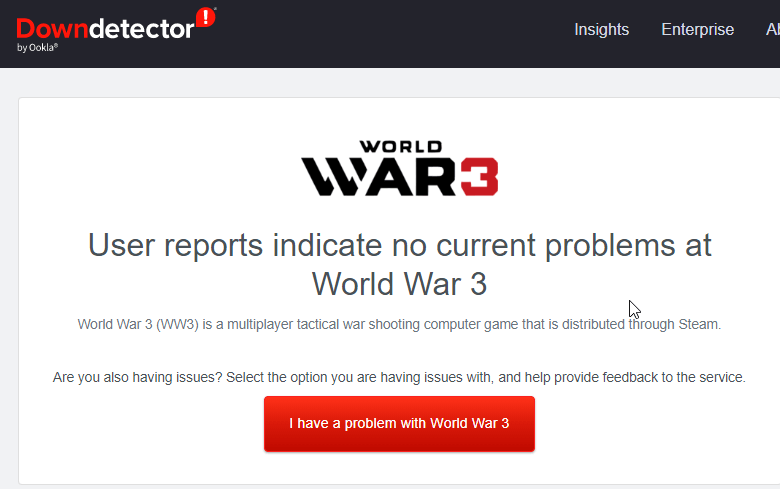
Lösung 2: Starten Sie Steam & World War 3 als Administrator
Um auf einige erweiterte Funktionen des Spiels zugreifen zu können, benötigen Sie Administratorrechte. Hier sind einige Schritte, um das WW3-Spiel und Steam als Administrator auszuführen.
Hinweis: Sie können auch das Installationsverzeichnis des Spiels „World War 3“ suchen und mit der rechten Maustaste auf die ausführbare Datei klicken.
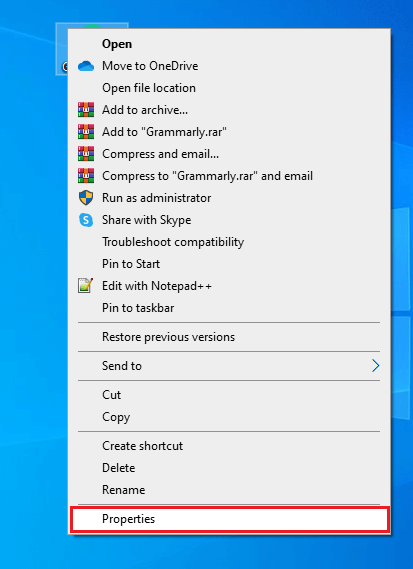
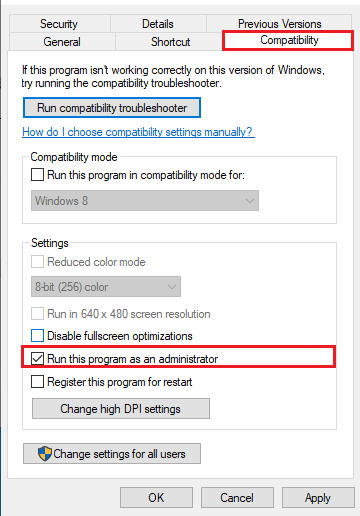
Lösung 3: Erstellen Sie eine Umgebungsvariable
Für das Gameplay sind die Umgebungsvariablen notwendig, die Ihre Umgebung beschreiben. Wenn es nicht richtig eingerichtet ist, verhalten sich die Prozesse möglicherweise nicht richtig. Bei dieser Methode erstellen Sie eine Umgebungsvariable, die die erforderlichen Spielfunktionen zur Behebung des Problems aktiviert.
Hinweis: Diese Methode hilft im Allgemeinen denjenigen, die über Intel-Grafikkarten verfügen. Aber auch Benutzer mit anderen Grafikkarten können diese Lösung ausprobieren und prüfen, ob sie ihnen hilft.
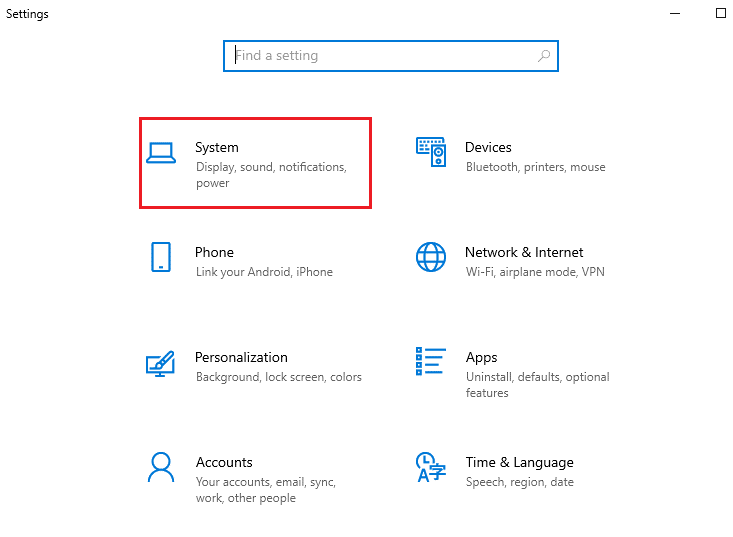
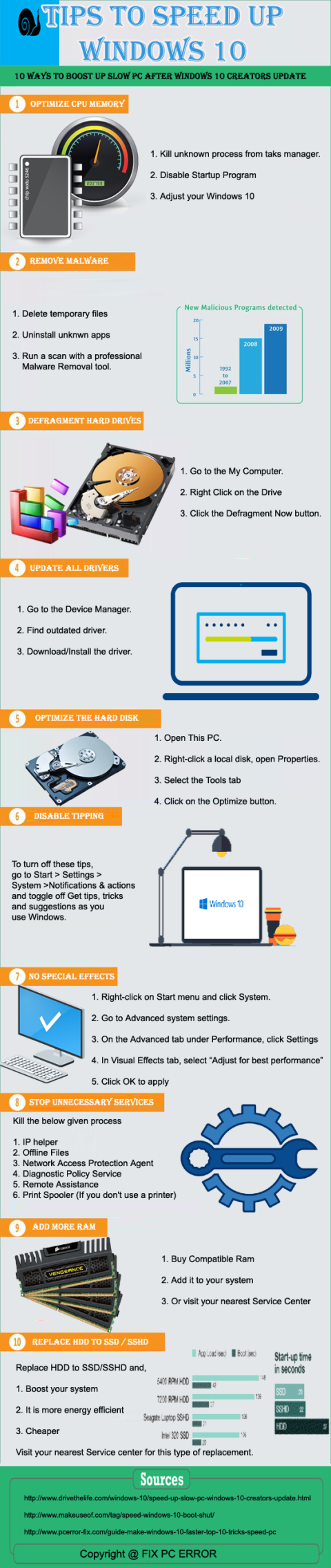
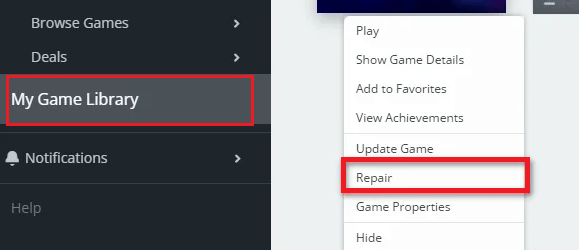
Lösung 4: In-Game-Overlay deaktivieren (NVIDIA und Steam)
Wie bereits erwähnt, können die Overlay-Einstellungen manchmal Ihr World War 3-Spiel beeinträchtigen und Sie müssen sie vollständig auf Ihrem PC deaktivieren. Sie müssen die Overlay-Funktion sowohl in den NVIDIA-Einstellungen (wenn Sie eine NVIDIA-Grafikkarte verwenden) als auch in Steam deaktivieren, um diesen Timeout-Fehler im Spiel zu beseitigen.
4A. Deaktivieren Sie das In-Game-Overlay in NVIDIA
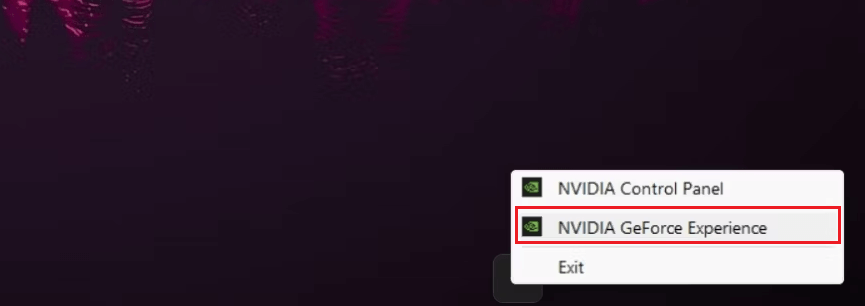
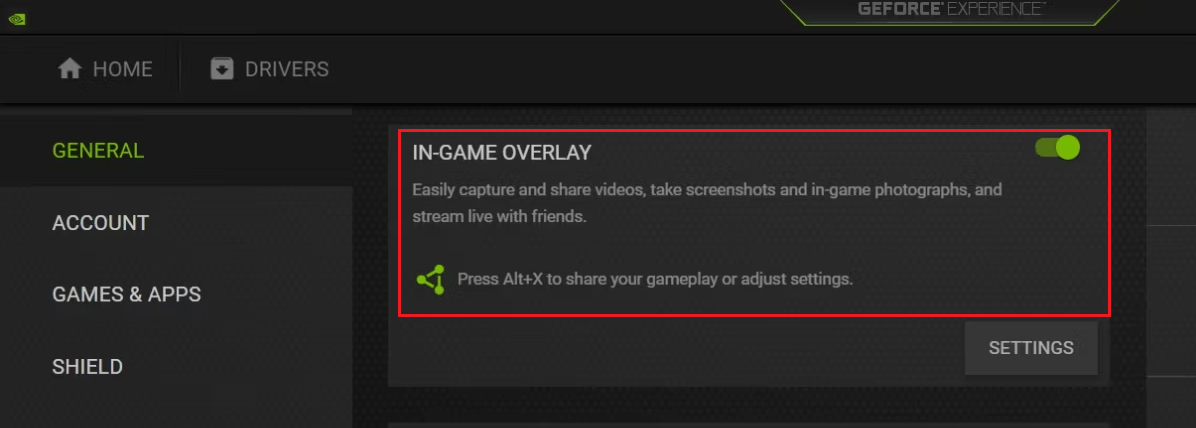
4B. Deaktivieren Sie das In-Game-Overlay in Steam
Um zu überprüfen, ob die Steam Overlay-Funktion auf Ihrem System aktiviert ist, klicken Sie im World War 3-Spiel auf die Tasten Umschalt + Tab . Wenn das Steam-Menü auf dem Bildschirm erscheint, bedeutet dies, dass die Overlay-Funktion aktiviert ist. Befolgen Sie die nachstehenden Anweisungen, um diese Overlay-Funktion zu deaktivieren.
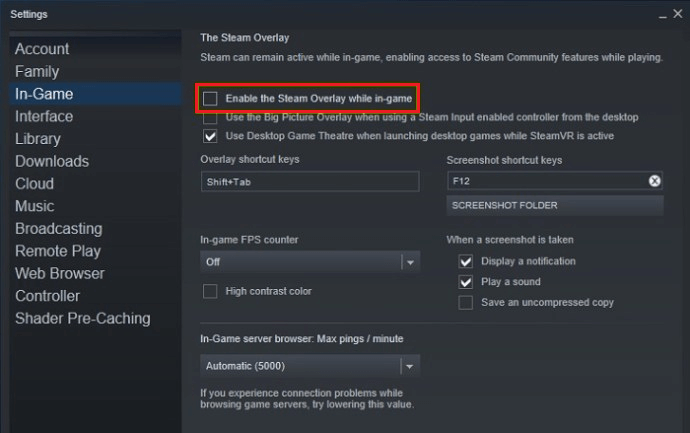
Lösung 5: Installieren Sie das World War 3-Spiel neu
Wenn alle oben genannten Lösungen Ihnen nicht dabei helfen, den Timeout-Fehler im Spiel „World War 3“ zu beheben, können Sie versuchen, das Spiel wie unten beschrieben neu zu installieren.
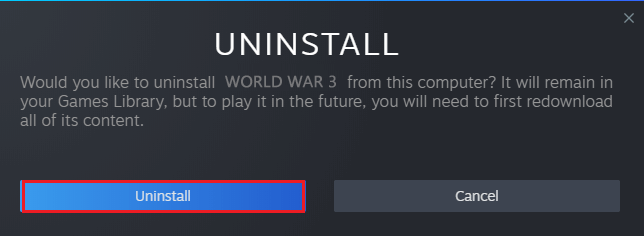
Befolgen Sie die Anweisungen auf dem Bildschirm und installieren Sie das Spiel auf Ihrem System. Mit einem frisch installierten World War 3- Spiel werden Sie keine Probleme haben .
Häufig gestellte Fragen:
1. Wie kann der World War 3 SERVERATTACHED TIMEOUT-Fehler behoben werden?
Sie können den World War 3 SERVERATTACHED TIMEOUT-Fehler beheben, indem Sie eine geeignete Umgebungsvariable erstellen, die Overlay-Einstellungen deaktivieren, das Spiel mit Administratorrechten starten und das Spiel neu installieren, wenn nichts funktioniert.
2. Wie kann die Initialisierung der Benutzeroberfläche im 3. Weltkrieg behoben werden?
Sie können den Fehler bei der Initialisierung der Schnittstelle aus dem 3. Weltkrieg beheben, indem Sie auf die Schaltfläche „Erneut versuchen“ tippen, bis Sie wieder im Spiel sind, und die OpenSSL-Umgebungsvariable auf Ihrem PC erstellen.
Der beste Weg, die Leistung Ihres Spiels auf einem Windows-PC zu optimieren
Dies steigert das Spiel durch die Optimierung der Systemressourcen und bietet ein besseres Gameplay. Darüber hinaus werden häufige Spielprobleme wie Verzögerungen und Probleme mit niedrigen FPS behoben.
Abschluss
In diesem Handbuch werden alle möglichen Lösungen zur Behebung von Zeitüberschreitungsfehlern aus dem Dritten Weltkrieg auf Ihrem Windows 11/10-PC behandelt .
Hier habe ich mein Bestes gegeben, um die potenziellen Korrekturen aufzulisten, mit denen Benutzer das Problem beheben konnten. Probieren Sie also die angegebenen Korrekturen nacheinander aus, bis Sie die Lösung gefunden haben, die für Sie funktioniert.
Viel Glück..!
Erfahren Sie, wie Sie auf einem Foto auf Ihrem iPhone zeichnen können. Unsere Schritt-für-Schritt-Anleitung zeigt Ihnen die besten Methoden.
TweetDeck ist eine App, mit der Sie Ihren Twitter-Feed und Ihre Interaktionen verwalten können. Hier zeigen wir Ihnen die Grundlagen für den Einstieg in TweetDeck.
Möchten Sie das Problem mit der fehlgeschlagenen Discord-Installation unter Windows 10 beheben? Wenden Sie dann die angegebenen Lösungen an, um das Problem „Discord kann nicht installiert werden“ zu beheben …
Entdecken Sie die besten Tricks, um zu beheben, dass XCOM2-Mods nicht funktionieren. Lesen Sie mehr über andere verwandte Probleme von XCOM2-Wotc-Mods.
Um den Chrome-Fehler „chrome-error://chromewebdata/“ zu beheben, nutzen Sie erprobte Korrekturen wie das Löschen des Browsercaches, das Deaktivieren von Erweiterungen und mehr.
Einer der Vorteile von Spotify ist die Möglichkeit, benutzerdefinierte Wiedergabelisten zu erstellen und das Bild der Wiedergabeliste anzupassen. Hier ist, wie Sie das tun können.
Wenn RCS bei Samsung Messages nicht funktioniert, stellen Sie sicher, dass Sie lokale Daten von Carrier-Diensten löschen, deinstallieren Sie die Updates oder versuchen Sie es mit Google Messages.
Beheben Sie den OpenGL-Fehler 1282 (Ungültiger Vorgang) in Minecraft mit detaillierten Korrekturen, die im Artikel beschrieben sind.
Wenn Sie sehen, dass der Google Assistant auf diesem Gerät nicht verfügbar ist, empfehlen wir Ihnen, die Anforderungen zu überprüfen oder die Einstellungen zu optimieren.
Wenn Sie DuckDuckGo loswerden möchten, ändern Sie die Standardsuchmaschine, deinstallieren Sie die App oder entfernen Sie die Browsererweiterung.

![BEHOBEN: Discord-Installation in Windows 10 fehlgeschlagen [7 einfache Lösungen] BEHOBEN: Discord-Installation in Windows 10 fehlgeschlagen [7 einfache Lösungen]](https://luckytemplates.com/resources1/images2/image-2159-0408150949081.png)
![Fix XCOM2-Mods funktionieren nicht [10 BEWÄHRTE & GETESTETE LÖSUNGEN] Fix XCOM2-Mods funktionieren nicht [10 BEWÄHRTE & GETESTETE LÖSUNGEN]](https://luckytemplates.com/resources1/images2/image-4393-0408151101648.png)





